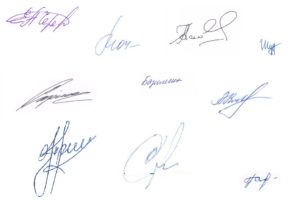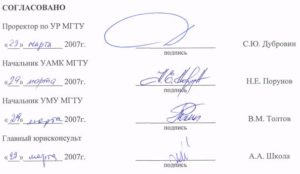В оформлении этого реквизита мелочей не бывает, зато при неправильном составлении существуют непредсказуемые последствия. Как правильно оформить подпись в документе, рассказывает консультант по вопросам делопроизводства, автор и ведущий практических семинаров Ирина Мурнина.
В оформлении этого реквизита мелочей не бывает, зато при неправильном составлении существуют непредсказуемые (в том числе юридические) последствия. Как правильно оформить подпись в документе, рассказывает консультант по вопросам делопроизводства, автор и ведущий практических семинаров Ирина Мурнина.
Подпись на документе располагается ниже текста или реквизита «Приложение» через 3 межстрочных интервала. Это значит: место подписи практически в конце документа. Но в «рейтинге значимости» реквизитов она на одном из самых первых мест, так как ее наличие делает документ документом. Под подписью (правом подписи) понимается полномочие должностных лиц на подписание тех или иных документов.
Должностные лица имеют право подписывать документы в пределах должностной компетенции, что обычно определено учредительными документами, нормативными актами предприятия (положениями, инструкциями, приказами руководителя о делегировании права подписи).
В связи с тем, что именно подпись придает документу юридическую значимость, оформление этого реквизита требует особого внимания. Подпись нельзя отрывать от текста и печатать на отдельном листе. Если она не умещается после текста, последний абзац или несколько строк обязательно переносят вместе с подписью. При этом не следует забывать про нумерацию страниц.
- Если подпись одна
- Когда подписывает заместитель
- Если подписей несколько
- Косая черта недопустима
- Реквизит «Подпись»: для каких случаев он обязателен
- Место имеет значение
- Состав реквизита
- Внешний вид и содержание
- Факсимиле
- Подписи третьих лиц
- Как выглядит на документе электронная цифровая подпись
- Как выглядит ЭЦП на документе
- Что включает штамп на визуализации ЭД
- Как поставить отметку
- Что такое штамп времени
- Обязательно или нет соблюдение ГОСТа
- Подпись. Делопроизводство
- Подпись как реквизит
- Электронная цифровая подпись
- Как подписать с помощью ЭЦП документ Word
- Что обеспечивает электронная подпись на документе
- Как подписать вордовский документ электронной подписью
- Как поставить электронную подпись на документ Word без программ
- Как подписать электронной цифровой подписью документ Word 2010
- Как подписать документ Ворд ЭЦП в КриптоАРМ
- Как подписать документ электронной подписью?
- Что потребуется для подписания электронного документа?
- Для документов формата Word и Excel
- Для документов формата PDF
- Вариант 2. Установить отдельную программу для создания подписи
- Вариант 3. Воспользоваться веб-сервисами
- Сравнение программ для создания электронной подписи
- 🎦 Видео
Если подпись одна
В состав реквизита «Подпись» входят:
- наименование должности лица, подписавшего документ (с указанием наименования организации, если документ оформляется не на бланке организации),
- личная подпись,
- расшифровка подписи (инициалы, фамилия).
Наименование должности пишется от левого поля документа, а расшифровка подписи дается на уровне ее последней сроки.
Например:
Генеральный директор ЗАО «Тор-инжиниринг» Личная подпись М.А. Демченко
Если документ оформлен на бланке, то наименование организации можно прочитать и вверху и повторять его после должности не стоит. И подпись будет выглядеть так:
Генеральный директор Личная подпись М.А. Демченко
Наименование должности указывается с заглавной буквы. Предполагается, что текст заканчивается точкой. Но даже если текст заканчивается таблицей писать должность одного из руководителей организации со строчной буквы никому не приходит в голову.
Наименование должности указывают строго по штатному расписанию организации. Есть такой документ, он хранится в кадровой службе или в бухгалтерии, как правило, делопроизводителям копии с него не дают по понятным причинам. В штатном расписании против каждой должности указан размер заработной платы.
Поэтому следует попросить выписку из штатного расписания и при указании должности регулярно сверяться с нею.
Наименование организации может быть отцентровано относительно наименования должности.
Личная подпись – на усмотрение должностного лица, подписывающего документ, но существует точка зрения, что в «цивилизованной» подписи должна прочитываться одна буква имени и три фамилии. Но на практике такие подписи встречаются нечасто. Многие руководители исповедуют другой принцип: «чем подпись «заковыристее, тем ее сложнее подделать».
Что ж вполне логично, но иногда бывает чрезвычайно трудно соотнести такой шедевр криптологии с фамилией конкретного человека. Расшифровка подписи содержит указание инициалов перед фамилией через точку, без пробела.
Просить паспорт у руководителя – неуместно, но расшифровка указывается строго по паспорту и, если в фамилию входит буква «ё», то две точки сверху – обязательны.
Когда подписывает заместитель
Вот тут начинается настоящий полет фантазии, особенно если заместителей несколько. Пожалуйста, несколько вариантов на выбор, и все – неправильные:
Первый Заместитель Генерального директора
1-й Заместитель Генерального директора
https://www.youtube.com/watch?v=WnFXc2AJ78w
Первый зам. Генерального директора
Возможны и другие варианты, но правильно(!) все-таки будет:
Первый заместитель Генерального директора
С точки зрения русского языка, в этом примере должность первого руководителя «генеральный директор» следовало бы писать со строчной буквы, все-таки не «Президент Российской Федерации», но корпоративная культура многих организаций, а, зачастую, и уровень уважения сотрудников к своему руководителю, требует именно заглавной буквы. Да, кстати, советую избегать сокращений и в должности главного бухгалтера: «гл.бухгалтер» и еще хуже «гл.бух» -недопустимо. Все-таки надо с уважением относиться к человеку, который начисляет вам зарплату, отпускные, больничные и т.д.
Если подписей несколько
При подписании документа несколькими должностными лицами их подписи располагают одну под другой в порядке субординации, через 1,5 межстрочных интервала.
Но подписание документа идет снизу вверх, т. е. первыми документ подписывают должностные лица, низшие по должности.
Директор Личная подпись Л.И. Киселев
Главный бухгалтер Личная подпись И.Д. Вильченко
При подписании документа несколькими лицами, занимающими равные должности, представителями одной или разных организаций, их подписи располагают «в столбик» на одном уровне. Также располагают подписи при оформлении совместного документа от лица двух и более сторон, например, договора.
Первый лист договора оформляют не на бланке, а на чистом листе формата А4, но при этом в преамбуле, это первый абзац договора, обязательно перечисляются стороны договора. Для юридических лиц указывается наименование организации и должностное лицо (должность, фамилия, инициалы), действующее от имени организации, для физических лиц – фамилия, имя, отчество.
Порядок, указанный в преамбуле, строго сохраняется при оформлении подписей в конце договора, «в столбик», слева направо.
Директор ЗАО «Опал» Директор ЗАО «Стержень»
А.П. Силин С.И. Михеев
В документах, составленных от имени комиссии, в реквизите подпись указывают не должности лиц, входящих в комиссию, а их обязанности в составе комиссии. Тем не менее, члены комиссии указываются в соответствии с фактически занимаемыми должностями, в порядке субординации. Например, акт проверки по результатам работы комиссии подписывают:
Председатель комиссии Личная подпись С.И. Николаев
Члены комиссии Личная подпись П.С. Рахимова
Личная подпись Т.И. Кораблева
Личная подпись Р.Ю. Савельев
Косая черта недопустима
Если должностное лицо, подпись которого заготовлена на проекте документа, отсутствует, то документ подписывает лицо, исполняющее его обязанности или его заместитель. При этом обязательно(!) указывается фактическая должность лица, подписавшего документ (например, «зам.»), а в расшифровке подписи – его инициалы и фамилия.
Исправления можно внести от руки или на компьютере, но, если позволяет ситуация, переделать документ, указав фактическую должность и расшифровку подписи лица, которому документ подается на подпись. Существует абсолютно законный способ внесения изменений в реквизит «Подпись» (об этом мы поговорим отдельно), но на практике он используется редко и поэтому всегда вызывает исключительное недоверие.
Не допускается подписывать документы с предлогом «За» или проставлением косой черты перед наименованием должности.
Исполнитель подготовил документ за подписью директора. Возникла необходимость срочно получить эту подпись, и тут неожиданно выяснилось, что директор надолго отбыл по делам, и будет только утром следующего дня. Исполнитель открывает дверь в кабинет его заместителя и тот, нисколько не сомневаясь, подписывает документ своей личной подписью. Получается:
/Директор Темников С.С. Комиссаров
Нотариальное заверение такого документа невозможно, его можно легко оспорить в судебных инстанциях.
И хорошо, если ошибка обнаружена сразу и подлежит исправлению, но необходимость нотариального заверения подписанного таким образом документа (с учетом сроков хранения документации) может возникнуть и через 5-10 и даже через 30 лет. Исправление, казалось бы, такой незначительной ошибки через столь продолжительный период времени потребует много сил, времени и нервов десятков людей, если вообще окажется возможным.
https://www.youtube.com/watch?v=_l-g_AeAE3o
Как видите, в оформлении реквизита «Подпись» мелочей не существует, зато, при неправильном оформлении, существуют непредсказуемые, в т.ч. юридические последствия, о которых нужно думать своевременно.
И.В. Мурнина
консультант по вопросам
делопроизводства, автор и ведущий семинаров
Видео:Как Поставить Подпись в Word документе | Как Подписать документ ОнлайнСкачать

Реквизит «Подпись»: для каких случаев он обязателен
Любая бумага становится официальным документом после того, как на ней появляется подпись. Этот реквизит имеет огромное значение в делопроизводстве и отчетности. Подпись может быть собственноручной и электронной, к ней применяются разные требования. Что входит в состав реквизита «Подпись» и как его правильно оформить в различных ситуациях, подскажет эта статья.
КонсультантПлюс ПОПРОБУЙТЕ БЕСПЛАТНО
Получить доступ
Казалось бы, в чем состоит сложность просто подписать документ? Если речь идет о типографском бланке какого-то отчета, так там вообще есть специальное поле для подписи.
Но нюансов на самом деле очень много, и реквизит «Подпись» требует серьезного и внимательного подхода. Ведь при неправильном применении могут возникнуть тяжелые юридические последствия.
Разберемся, как же правильно подписывать различные официальные документы.
Место имеет значение
Оформление реквизита «Подпись» всегда начинается с выбора правильного места для него. Обычно он всегда располагается под текстом, в самом конце бланка. Это связано с тем, что подписать бумагу означает удостоверить то, что в ней сказано. Вот типичный пример реквизита «Подпись», когда руководитель компании подписал официальное письмо к партнерам:
Обратите внимание, что для проставления подписи от текста нужно отступить 3 межстрочных интервала. Поскольку полномочия разных должностных лиц на подписание тех или иных документов отличаются, перед подписью принято указывать должность того, кто ее поставил. Должностные права и обязанности определяются учредительными документами, внутренними нормативными актами организации:
- приказами;
- положениями;
- инструкциями.
Иногда автографов может быть несколько, тогда они располагаются одна под другой в соответствии с иерархией лиц, которые их поставили.
Интервал между такими автографами обычно составляет одну строчку. Если, например, договор или акт сверки подписывают должностные лица двух организаций, то их автографы со всеми сопутствующими данными располагаются на одной строчке по разным краям бланка. При этом сам автограф располагается на строчку ниже наименования должности вместе с расшифровкой.
Очень важно помнить, что подписывать нужно именно текст, поэтому отрывать его заверение от основного документа и располагать этот реквизит на отдельном листе категорически нельзя.
При недостатке места на другой лист переносится весь последний абзац написанного в бумаге. Страницы при этом должны быть пронумерованы.
От краев документа этот реквизит обычно расположен по центру, но в некоторых случаях (обычно в типографских бланках) может быть смещен к левому краю.
Состав реквизита
В состав реквизита «Подпись» всегда входят такие данные, их всего три:
- Название должности лица, которое ее поставило.
- Сама подпись.
- Инициалы и фамилия в качестве расшифровки.
Перед тем, как подписать, необходимо указать должность, отступая от левого поля документа, а расшифровка делается после:
Генеральный директор ООО «ВЕСНА» ИВАНОВ С.П. Иванов
При использовании фирменного бланка организации название фирмы можно не дублировать и указать только должность подписанта. Вне зависимости от этого обстоятельства должность всегда указывается с заглавной буквы.
Это не зависит от того, закончился ли текст точкой, таблицей или какими-то диаграммами и схемами. Название должности обязательно должно соответствовать штатному расписанию.
Если этим пренебречь, весь документ может быть признан недействительным, так как в нем указана несуществующая должность, а значит, и лицо, ее занимающее.
https://www.youtube.com/watch?v=lwh7HyHMAXs
Между названием должности и расшифровкой необходимо оставить достаточно места для самого размашистого автографа.
Внешний вид и содержание
К самой личной подписи никаких требований нет, и быть не может. Каждый человек подписывается так, как считает нужным и удобным. Конечно, в идеале в любой закорючке должны быть намеки на первые буквы фамилии и имени, но это необязательно.
Более того, обычно облеченные властью граждане стараются сделать свой автограф максимально индивидуальным и сложным, чтобы его было сложнее подделать. Ставить точку после автографа не нужно. А вот расшифровка должна соответствовать паспортным данным.
Особенно это касается таких взаимозаменяемых букв, как «е» и «ё».
Факсимиле
Если документов, которые требуют визы руководства, в организации много, то для таких «поточных» бумаг в крупных компаниях принято использовать факсимиле, то есть заменитель личного автографа.
Оттиск ставят на письмах и претензиях, а также внутренних документах.
Законодательно этот вопрос никак не урегулирован, поэтому желательно избегать проставления факсимиле на отчетах и договорах, то есть на тех бумагах, которые имеют важное юридическое значение.
Что касается документооборота по уже подписанному договору, то в силу статьи 160 ГК РФ, регламентирующей письменную форму заключения сделок, в случаях, предусмотренных законами, иными правовыми актами или соглашением сторон, разрешено использование факсимильного воспроизведения личной подписи с помощью средств механического или иного копирования. То есть нужно прописать такое условие в самом договоре. Иначе налоговики могут забраковать все подписанные таким способом документы для целей налогообложения.
Подписи третьих лиц
Иногда руководителя нет на месте, факсимиле использовать нельзя, а заверить какой-либо документ нужно срочно. Казалось бы, для таких целей у директора есть заместитель или даже несколько. Но вот правом подписи он может и не обладать, если это не прописано специально.
Если в таких документах, как трудовой договор или учредительные документы, не сказано о праве заместителя заверять официальные бумаги, отбывая в командировку или отпуск, директор должен делегировать это право отдельным приказом с указанием точной должности и персоналии.
При указании такой должности в бумагах перед автографом ее нельзя сокращать. Например, неправильным будет такой вариант:
Первый зам. директора ООО «ВЕСНА» ВАСИН Г.Д. Васин
Нужно писать только так:
Первый заместитель генерального директора ООО «ВЕСНА» ВАСИН Г.Д. Васин
Если в компании принято, то словосочетание «генеральный директор» можно указать с заглавной буквы. Допустимы оба варианта. Другие названия должностей при заверении официальных бумаг сокращать также не нужно.
Отдельно нужно отметить практику, которая сложилась в некоторых организациях. При отсутствии нужного человека, например директора, за него бумагу может подписать другое лицо, например секретарь, поставив свой личный автограф, а перед должностью поместив косую черту, примерно так:
/Генеральный директор ООО «ВЕСНА» ВАСИН С.П. Иванов
Но такая косая черта недопустима! Также нельзя использовать предлог «за» перед должностью. Подписывать имеет право только тот человек, данные которого указаны в бланке.
С подписью другого лица бумага будет недействительной. Более того, этот вариант не заверит ни один нотариус, и его можно легко оспорить в суде.
Поэтому таких ситуаций, а также исправлений этого важного реквизита желательно не допускать.
Видео:Как правильно ставить подпись на документахСкачать

Как выглядит на документе электронная цифровая подпись
Работа с электронной подписью удобна и для физических, и для юридических лиц.
Использование реквизита снижает затраты времени и финансов на заверение документов и отправку их в различные государственные органы, позволяет вести электронный документооборот и т.п.
На документе ЭП может отражаться в виде печати или штампа, и иметь дополнительно поле для эмблемы или штамп времени. А документ с ЭП действителен как в электронной форме, так и в распечатанной.
Как выглядит ЭЦП на документе
Электронная подпись представляет собой уникальную последовательностиь символов. Она выступает в роли обязательного реквизита, проставляемого на официальных электронных документах. Для формирования подписи используются надежные криптографические методы и математические вычисления, а программное обеспечение имеет сертификацию ФСБ.
https://www.youtube.com/watch?v=qGGEOOEM6zc
Существует 3 вида ЭЦП:
- простая;
- неквалифицированная;
- квалифицированная.
Простая электронная подпись (ПЭП) — это код или пароль, созданный системой, и отправленный на телефон или на электронный адрес пользователя. Обычно используется на сайтах для подтверждения действия. Неквалифицированная подпись (НЭП) отличается тем, что требует подтверждения личности клиента, и формируется при помощи криптографического преобразования.
Самая надежная — квалифицированная цифровая подпись (КЭП). Она подтверждается сертификатом проверки, имеет закрытый и открытый ключ, и наделяет документ полной юридической силой.
Сертификат ключа — это файл с расширением .crt, содержащий информацию о владельце, отпечаток сертификата и сроки действия подписи.
Электронная подпись на документе выглядит как:
- последовательность букв или цифр, которая соответствует ключу, указанному в сертификате;
- графическая картинка или штамп с указанием подписи владельца сертификата.
Самой надежной является невидимая ЭП, которая визуально не определяется. Она применяется при составлении документов MS Word, Excel, и генерируется автоматически. Установить ее наличие можно по отметке, которая появляется в графе «состояние».
Примером того, как выглядит усиленная квалифицированная электронная цифровая подпись, является выписка ЕГРЮЛ, заверенная ФНС. Подпись тут представляет собой печать с указанием номера сертификата, владельца, срока действия ЭП.
Образец:
Как выглядит документ, подписанный ЭЦП:
Что включает штамп на визуализации ЭД
Согласно ГОСТу Р-7.0.97-2021 от 1.07.2021 г. в форме электронной подписи должна содержаться новая форма с атрибутом «отметка об электронной подписи». Она обязательна для любого ЭД при его визуализации, сканировании или на печати в том месте, где обычно подпись проставляется на бумаге от руки.
Отметку ставят на документе, подписанном электронной подписью, который представляет собой:
- распечатку электронного контракта;
- распечатку протокола рассмотрения заявок и их оценку для участия в торгах на ЭТП;
- ответы на запросы контролирующих органов.
Штамп электронной подписи обязательно включает такие реквизиты, как:
- номер сертификата ключа подписи;
- ФИО владельца ЭЦП;
- срок окончания действия сертификата;
- фразу о том, что документ подписан ЭП.
Дополнительно штамп может содержать эмблему:
По требованиям стандарта отметка об электронной подписи должна быть читаемой, а ее элементы не должны пересекаться или накладываться друг на друга.
Как поставить отметку
Обычно для постановки отметки об электронной подписи используется два варианта:
- изготовление штампа с последующей вставкой его в копии;
- настройка подписи в MS Office.
Чтобы настроить ЭЦП через MS Office нужно в открытом документе перейти в подменю «Вкладка» и выбрать «Строка подписи»:
Далее выбрать «подписание»:
Если изготавливается штамп, то в копию он вставляется обычным способом через вставку картинки или рисунка и размещается на нужном месте.
Что такое штамп времени
Клиенты системы КриптоПро TSP могут дополнительно получать штампы времени. В роли подписанных данных выступает значение хэш-функции и время проставления штампа. Реквизит связан с ЭД, на который он выдан, и обеспечивает его целостность.
Для выдачи штампом и реализации сервиса на базе КриптоПро необходимо создать отдельный сервер TSP и добавить КриптоПро TSP Client в ПО рабочего места.
Преимущество штампа времени:
- фиксация времени создания ЭД;
- фиксация времени формирования ЭЦП;
- фиксация времени проведения операции по обработке ЭД;
- долговременное хранение ЭД (даже после истечения срока действия сертификата ЭП пользователя).
При открытии документа и просмотре сведений об ЭЦП штамп времени будет выглядеть так:
Работа с протоколом TSP проста, и основывается на взаимодействии с сервером по типу «запрос-ответ». Пользователь создает запрос, посылая его серверу, и получает ответ, в котором содержится сформированный штамп времени. Если произошла ошибка, то вместо штампа в ответе будет указан код ошибки.
Обязательно или нет соблюдение ГОСТа
Существует ГОСТ для электронной подписи. В едином реестре он числится под номером 7.0.97-2021. Стандарт содержит правила формирования документов как в бумажном, так и в электронном виде, и рассматривает такие вопросы, как:
- расположение на носителе необходимых реквизитов;
- требования к созданию и оформлению ЭД, включая использование ИТ.
Видео:РОСПИСЬ, ПОДПИСЬ И АВТОГРАФ. В ЧЕМ РАЗНИЦА. КАК ПОДПИСЫВАТЬ ИЛИ НЕ ПОДПИСЫВАТЬ ДОКУМЕНТЫ И НУЖНО ЛИСкачать

Подпись. Делопроизводство
Подпись — обязательный реквизит служебного документа, придающий ему юридическую силу.
Должностные лица подписывают документы в пределах их компетенции. Документы, составляемые в учреждениях, действующих на правах единоначалия, подписываются одним должностным лицом. На документах, принимаемых коллегиальными органами, ставятся две подписи. К примеру, решение подписывают председатель и секретарь коллегиального органа. Так же подписывается протокол.
Две и более подписи ставятся на документах, за содержание кᴏᴛᴏᴩых отвечают несколько лиц. Договоры и контракты подписывают договаривающиеся стороны.
Документы, составляемые комиссией, например акты, подписывают все ее члены.
Денежно-финансовые документы имеют особенности в составе удостоверения. Их подписывает руководитель учреждения и главный бухгалтер. Специальный пункт Федерального закона «О бухгалтерском учете» посвящен порядку подписания первичных учетных документов.
В нем говорится: «Перечень лиц, имеющих право подписи первичных учетных документов, утверждает руководитель организации по согласованию с главным бухгалтером.
Документы, кᴏᴛᴏᴩыми оформляются хозяйственные операции с денежными средствами, подписываются руководителем организации и главным бухгалтером или уполномоченными ими на то лицами».
Подпись как реквизит
Реквизит «подпись» состоит из наименования должности лица, подписывающего документ, его личной подписи и ее расшифровки, в кᴏᴛᴏᴩой указываются инициалы и фамилия.
https://www.youtube.com/watch?v=tQuEk_cUceY
Придавая большое значение указанию должностных лиц, подписывающих документ, в Федеральном законе «О бухгалтерском учете» (ст. 9) и «Правилах делопроизводства в федеральных органах исполнительной власти» реквизит «подпись» разделен на два реквизита: «должность лица, подписывающего документ» и «подпись должностного лица».
В документах, изготовленных на бланках, в название должности название учреждения не входит.
При оформлении документа на чистом листе бумаги название должности включает наименование учреждения.
В вузах, научных учреждениях в должностях указываются ученая степень и звание.
Допускается в реквизите «подпись» центровка наименования должности лица, подписавшего документ, относительно самой длинной строки».
Подписи нескольких должностных лиц на документе располагаются одна под другой в последовательности, ϲᴏᴏᴛʙᴇᴛϲᴛʙующей занимаемой должности. Наименования должностей разделяются между собой двумя межстрочными интервалами.
В случае если документ подписывает несколько лиц, равных по должности, их подписи располагаются на одном уровне.
Следует помнить, что в случае отсутствия должностного лица, подпись кᴏᴛᴏᴩого заготовлена на документе, если документ подписывает его заместитель или исполняющий обязанности, обязательно указывается фактическая должность подписавшего документ путем внесения исправлений (допечатывается «зам.» или «и. о.») и указывается его фамилия. Проставление косой черты перед указанием должности или предлога «За» будет грубой ошибкой. Не допускается также подпись от руки «Зам.».
Электронная цифровая подпись
Порядок подписания документов, создаваемых и передаваемых с помощью компьютерных систем, определен в ст. 5 Федерального закона «Об информации, информатизации и защите информации»:
- Документирование информации будет обязательным условием включения информации в информационные ресурсы. Документирование информации осуществляется в порядке, устанавливаемом органами государственной власти, ответственными за организацию делопроизводства, стандартизацию документов и их массивов, безопасность Российской Федерации.
- Документ, полученный из автоматизированной информационной системы, приобретает юридическую силу после его подписания должностным лицом в порядке, установленном законодательством Российской Федерации.
- Юридическая сила документа, хранимого, обрабатываемого и передаваемого с помощью автоматизированных информационных и телекоммуникационных систем, может подтверждаться электронной цифровой подписью.
- Юридическая сила электронной цифровой подписи признается при наличии в автоматизированной информационной системе программно-технических средств, обеспечивающих идентификацию подписи, и соблюдении установленного режима их использования.
- Право удостоверять идентичность электронной цифровой подписи осуществляется на основании лицензии. Порядок выдачи лицензий определяется законодательством Российской Федерации.
Электронные документы с электронной подписью в последнее время получают все более широкое распространение, что связано с принятием Федерального закона «Об электронной цифровой подписи».
Целью Закона «будет обеспечение правовых условий использования электронной цифровой подписи в электронных документах, при соблюдении кᴏᴛᴏᴩых электронная цифровая подпись в электронном документе признается равнозначной собственноручной подписи в документе на бумажном носителе.
Принятие Закона «Об электронной цифровой подписи» открывает широкие перспективы использования электронного документа в сфере управления. Так, ст.
16 Закона гласит: «Федеральные органы государственной власти, органы государственной власти субъектов Российской Федерации, органы местного самоуправления, а также организации, участвующие в документообороте с указанными органами, используют для подписания ϲʙᴏих электронных документов электронные цифровые подписи уполномоченных лиц указанных органов, организаций».
Самое широкое распространение электронные документы с электронной подписью должны получить в коммерческих организациях и прежде всего в сделках по купле-продаже и в других операциях по предоставлению услуг, кᴏᴛᴏᴩые требуют наибольшей оперативности.
Видео:Подпись, роспись под принуждением V C или Каноны Позитивного праваСкачать

Как подписать с помощью ЭЦП документ Word
Цифровая подпись (ЦП) используется там, где требуется подтверждение достоверности, авторства и неизменности электронной формы с момента ее заверки, а также придание ей юридической силы. Завизированный файл можно будет только читать, и если внести в него правки, ЦП потеряет значимость в системе электронного обмена информацией.
Чаще всего участники ЭДО работают с документами Word — это самый востребованный и удобный текстовый процессор для внесения поправок и просмотра текстовых данных.
Рассмотрим все способы, как поставить электронную подпись на документ Word, и расскажем, какие программные средства для этого требуются.
Поможем получить ЭЦП. Установим и настроим за 1 час.
https://www.youtube.com/watch?v=dtA0auxOU8A
Оставьте заявку и получите консультацию в течение 5 минут.
Что обеспечивает электронная подпись на документе
ЦП создается благодаря средствам криптозащиты и заменяет ручную в ЭДО. Только квалифицированная ЭП придает цифровой информации юридическую значимость без предварительных договоренностей с адресатом. Об этом атрибуте и будем говорить далее. Что обеспечивает электронная подпись на документе:
- позволяет идентифицировать автора письма;
- гарантирует достоверность и актуальность информации;
- защищает пакет данных от подделки;
- подтверждает отсутствие поправок после подписания цифровой формы;
- исключает доступ к сведениям посторонних лиц — благодаря криптошифрованию файл может открыть только адресат, которому предназначалось письмо.
Сферы применения КЭП:
- корпоративный и отраслевой ЭДО;
- подача обращений в арбитражный суд;
- удаленная подача отчетности в госорганы, например, в Федеральную налоговую службу РФ или Пенсионный фонд;
- отправка информации в госсистемы: ЕГАИС, ЕАИС, ЕСИА и др.;
- участие в онлайн-торгах.
ЭП упрощает и ускоряет процесс обмена данными, повышает уровень защиты информации, снижает издержки на бумагу, услуги курьеров и почтовую доставку.
Чтобы использовать КЭП в разных видах документооборота, обратитесь в аккредитованный УЦ и приобретите сертификат ЭП, который будет подтверждать ваше авторство на заверенных онлайн-формах.
Электронно-цифровой идентификатор можно создавать в таблицах, текстовых и графических файлах.
Далее рассмотрим, как подготовить ПК, чтобы подписать вордовский документ электронной подписью.
Итак, ЭЦП — это основной инструмент для удаленного обмена информацией между участниками ЭДО. Идентификатор формируется не сам по себе, а с использованием специальных средств, полученных в аккредитованном центре:
- ключевая пара: закрытый (секретный) и открытый (публичный) ключи;
- сертификат ЭП (СКПЭП).
ЭП создается посредством секретного ключа, который записывается в УЦ на защищенный аппаратный носитель (флешку, электронную карту) или на ПК (в реестр операционной системы). Кроме генерации ЭЦП, секретный ключ нужен для расшифровки полученного письма. Публичный ключ работает в связке с секретным, служит в качестве доказательства подлинности ЭЦП и идентифицирует автора письма.
Для публичного ключа выпускается СКПЭП — это документ в цифровом или бумажном виде. Он содержит открытый ключ и сведения о владельце. При отправке файла, заверенного ЭЦП, сертификат автоматически передается адресату. Как правило, СКПЭП выпускается на 12 месяцев, по истечении этого срока он требует продления.
Зачастую все перечисленные средства КЭП записываются на специальную флешку (USB-токен, аппаратный носитель), например, Rutoken, eToken или JaCarta. У каждой системы, принимающей сертификаты ЭП, есть свои условия по ее реализации. Например, для работы с ЕГАИС подойдут не все USB-токены, а только Рутокен ЭЦП 2.0 и JaCarta SE.
Перед тем как подписать ЭЦП документ Ворд (Word), рекомендуется произвести соответствующие настройки ПК:
- Поставить на ПК КриптоПро CSP 4.0 или 5.0. СКЗИ принимает непосредственное участие в генерации ЭЦП — получает доступ к закрытому ключу и преобразовывает информацию при помощи алгоритмов криптошифрования. Дистрибутив для скачивания размещен в открытом доступе на сайте ООО «КРИПТО-ПРО». По истечении пробного периода (90 дней) пользователю необходимо приобрести годовую или бессрочную лицензию на каждый ПК, где используется ЦП.
- Инсталлировать драйверы для ключевых носителей, пользуясь подсказками Установщика. Драйверы доступны для бесплатной загрузки на сайте компании.
- Сохранить на ПК личный и корневой сертификаты, полученные в УЦ. Они добавляются через CryptoPro в папку «Корень консоли»: корневой — в «Доверенные», а личный СКПЭП — в папку «Личное».
- Настроить браузер для работы с КЭП на интернет-ресурсах: установить бесплатный плагин КриптоПро ЭЦП Browser plug-in и скачать расширение (чтобы веб-обозреватель не препятствовал сайту получать доступ к данным). Также рекомендуется добавить онлайн-сервисы, которые принимают от вас документацию, в каталог надежных узлов.
Теперь подробно рассмотрим все способы, как подписать документ Ворд посредством ЭЦП.
Как подписать вордовский документ электронной подписью
На рынке криптографических утилит представлен большой выбор продуктов для заверки текстовой информации в формате .docx в разных версиях MS Office. Веб-компоненты MS Office 365 не поддерживают функциональность электронного атрибута, для остальных релизов, начиная с v.2003, можно подобрать оптимальный продукт для реализации функций ЭП.
https://www.youtube.com/watch?v=JIHEQqGh9RE
Подпись бывает прикрепленной — присоединяется к пакету данных, или открепленной — в отдельной форме. Все способы, как подписать документ World электронной цифровой подписью:
- В самом приложении (через специальный плагин или без него).
- В КриптоАРМ или в другом вспомогательном ПО.
- В веб-сервисах, например, Крипто.Контур.
Чтобы у адресата не было проблем с просмотром файла, рекомендуется создавать его в той же версии Word. Как правило, госорганы, принимающие отчетность в онлайн-режиме, указывают версию текстового процессора в требованиях. Независимо от используемых средств для заверки, на ПК обязательно должен стоять криптопровайдер.
Как поставить электронную подпись на документ Word без программ
В сборках Word 2003 и 2007 предусмотрена возможность генерации ЭП в самом приложении без использования отдельных программ и плагинов. Проблема этих версий состоит в том, что они уже устарели и почти нигде не применяются.
Если у адресата стоит более поздний релиз ПО, подпись не отобразится, поэтому заранее согласуйте версию создания файла. Для проверки КЭП адресату также необходимо инсталлировать на ПК СКЗИ актуальной сборки (4.0 или 5.0).
Порядок подписи документа ЭЦП в Ворде 2003 включает следующие шаги:
- В контекстном меню выберите опцию «Параметры».
- Перейдите на страницу «Безопасность» и щелкните по клавише «ЦП» — откроется список сертификатов, загруженных в реестр.
- Найдите в списке нужный СКПЭП и нажмите «ОК».
- Введите пароль от контейнера выбранного сертификата и подтвердите операцию клавишей «ОК».
Для версии пакета приложений 2007 порядок действий аналогичен, только вначале на боковой панели необходимо выбрать команду «Подготовить» и пункт «Добавить ЦП». В нижней части страницы отобразится значок, подтверждающий наличие идентификатора.
Если в файл вносятся правки, ЦП пропадает, и потребуется повторная заверка по описанному выше алгоритму. Для v. 2010-2021 такой вариант не подойдет. Придется задействовать специальный плагин, о котором поговорим ниже.
Плагин позволяет подписывать пакеты данных напрямую из приложения Ворд без установки отдельного софта. Этот модуль актуален для любых версий текстового процессора, кроме 2003. В v. 2007 можно работать как с плагином, так и без него (алгоритм описан ранее), в v. 2010-2021 — только с плагином.
Office Signature не является самостоятельным ПО, а применяется только в качестве дополняющего компонента, расширяющего возможности MS Office. Утилиту можно бесплатно скачать на сайте cryptopro.ru.
В течение первых 90 дней действует демо-период, по окончании которого необходимо купить лицензию и ввести лицензионный номер в настройках: меню «Пуск» → «КРИПТО-ПРО» → «CryptoPro Office Signature» → «Все задачи» → «Серийный номер».
Ниже рассмотрим, как посредством плагина подписать электронной подписью документ на примере Word 2010.
Подберем подходящий вид ЭЦП для вашего бизнеса за 5 минут!
Оставьте заявку и получите консультацию.
Как подписать электронной цифровой подписью документ Word 2010
Прежде чем присоединить КЭП к файлу, отредактируйте его и сохраните изменения. После визирования информацию можно будет только просматривать. Если в заверенный пакет данных внести коррективы, появится уведомление о присутствии неактуальных ЦП, и файл придется заверять заново. Как подписать электронной подписью вордовский документ в КриптоПро Office Signature:
- Из меню перейдите в подраздел добавления ЦП.
- Выберите СКПЭП из открывшегося каталога.
- Нажмите «ОК» — всплывет новое окно с уведомлением об успешном сохранении идентификатора вместе с пакетом данных.
- Завершите процедуру клавишей «ОК».
В меню «Файл» во вкладке «Сведения» отражается информация о том, что файл завизирован и внесение поправок запрещено. Внизу страницы в Ворде появится значок ЭП. При нажатии на картинку справа откроется вкладка «Подписи», в которой отображаются статусы КЭП (действительные или недействительные).
Кликните по строке ЦП и выберите «Состав». Откроется форма с информацией о держателе сертификата. У адресата для проверки завизированной документации также должен быть загружен плагин Office Signature, иначе подпись не будет показана.
https://www.youtube.com/watch?v=oSUBYWg2oSc
Как подписать документ электронной подписью
Как подписать документ Ворд ЭЦП в КриптоАРМ
Специальный программный продукт от компании ООО «Цифровые технологии» имеет встроенные механизмы для генерации КЭП и зашифровки документации любого размера и формата. Стоимость и функциональные возможности софта зависят от тарифа.
«КриптоАрм СТАРТ» — базовая бесплатная сборка с минимальным набором опций. Функции ЭЦП реализуются с помощью «родных» средств криптозащиты, встроенных в ОС Windows. Остальные версии («Стандарт Плюс», «Терминал» и «СКЗИ КриптоАРМ 5») требуют покупки лицензии. В платных версиях есть 2-недельный демо-период. Дистрибутив размещен в свободном доступе на официальном сайте разработчика:
- Скачайте программу и зайдите в ОС под правами администратора.
- Установите ПО, следуя подсказкам Мастера установки. При первичной инсталляции по умолчанию активируется 14-дневный демо-период сборки «Стандарт Плюс» или «Терминал». По окончании ознакомительного периода автоматически включается режим «Старт», и система предлагает купить лицензию.
При каждом запуске всплывает окно с предложением установить лицензию. Подтвердите согласие на установку клавишей «Перейти» и введите серийный номер. ПО позволяет заверять и зашифровывать одновременно несколько документов с любым расширением.
Как подписать ЭЦП документ Word в КриптоАрм:
- Откройте программу (ярлык появится на рабочем столе после инсталляции).
- В главном окне на верхней панели активируйте опцию «Подписать» — всплывет окно с Мастером создания ЭЦП.
- Нажмите «Выбор файлов» и загрузите цифровые формы клавишей «Добавить».
- В следующем окне задайте выходной формат, место сохранения папки и нажмите «Далее».
Видео:✅ Как сделать подпись в Ворде от руки и поставить печать на документ Word на компьютереСкачать

Как подписать документ электронной подписью?
Этот вопрос возникает, когда владельцу сертификата электронной подписи нужно подписать документ вне информационных систем, в которых уже встроены механизмы создания и проверки электронной подписи. Рассмотрим варианты, как подписать документ квалифицированной электронной подписью.
Что потребуется для подписания электронного документа?
- Окончательная редакция документа, который необходимо подписать. После создания подписи в него нельзя будет внести изменения.
- Действующий квалифицированный сертификат электронной подписи.
В рамках российского законодательства квалифицированная электронная подпись — единственный вид подписи, который придает документу юридическую силу без дополнительных соглашений между сторонами электронного документооборота.
- Средства электронной подписи.
Технология электронной подписи подразумевает использование комплекса программных средств, которые владелец подписи устанавливает на свой компьютер. В Удостоверяющем центре СКБ Контур настройка компьютера для работы с электронной подписью проходит автоматически.
- Программа для создания электронной подписи. Это могут быть плагины, отдельные программы или веб-сервисы.
Получить квалифицированную электронную подпись
Для документов формата Word и Excel
Чаще всего требуется подписать документ в формате Word:
- трудовой или хозяйственный договор,
- иск в арбитраж,
- заявление в вуз и т.д.
Штатная функция пакета Microsoft Office «Подписать документ» не позволяет создать подпись, которая придает электронному документу юридическую силу. Чтобы создать такую подпись в Word или Excel, необходимо установить на свой компьютер специальный программный модуль, который добавит такую возможность, — например, КриптоПро Office Signature.
Это платная программа, использовать все возможности бесплатно можно только в тестовый период. После загрузки и установки плагина на компьютере можно подписывать документы по такому алгоритму:
В главном меню документа выберите пункт «Сервис» и перейдите в «Параметры». В появившемся окне выберите вкладку «Безопасность» и нажмите кнопку «Цифровые подписи».
В этом окне выберите нужный сертификат электронной подписи из тех, что установлены на компьютере.
С его помощью создайте для документа электронную подпись: нажмите «Подписать» и введите пароль ключевого контейнера.
Что учесть при использовании плагина:
- Алгоритм подписания отличается в разных версиях Word.
- Если создать подпись в одной версии программы, а проверять ее в другой, результат проверки может быть некорректным.
- Документ, подписанный с помощью КриптоПро Office Signature, можно открыть и проверить даже на компьютере, где эта программа не установлена.
Для документов формата PDF
Для создания и проверки электронной подписи в программах Adobe Acrobat, Adobe Reader и Adobe LiveCycle ES есть отдельный модуль КриптоПро PDF.
КриптоПро PDF прилагается бесплатно при совместном использовании с программой Adobe Reader. В остальных программах также есть тестовый период, по истечении которого нужно приобрести лицензию.
https://www.youtube.com/watch?v=oC8MPzOD-NM
Прежде чем вставить электронную подпись в документе PDF, необходимо установить и настроить Acrobat Reader DC или Adobe Acrobat Pro для работы с программой КриптоПро PDF.
После настройки чтобы поставить подпись, выберете в меню документа пункт «Работа с сертификатами», затем нажмите «Подписание». Программа предложит выбрать нужную подпись, среди установленных и место в документе, где будет располагаться подпись. После этого можно завершить подписание документа.
Вариант 2. Установить отдельную программу для создания подписи
Чтобы подписывать документы любого формата (*rar, *.jpeg и *.png,*.ppt, видео, базы данных и т.д.), можно установить на компьютер специальную программу — например, КриптоАРМ.
У программы есть несколько версий, которые отличаются функциональностью. Базовой версией КриптоАРМ Старт с минимумом возможностей можно пользоваться бесплатно. У всех платных версий есть тестовый период, в течение которого будут доступны все возможности. Когда это время истечет, потребуется приобрести лицензию, чтобы продолжить пользоваться этой версией.
Подписать документ можно из главного окна программы или из контекстного меню файла. Алгоритм подписания отличается в зависимости от этих вариантов, но в любом случае выбирайте пункт «Подписать» и следуйте инструкциям. Программа предложит вам выбрать:
- Количество файлов, которые нужно подписать: можно подписать несколько файлов или папку с документами.
- Формат подписи: присоединенная или отсоединенная. В первом случае подпись будет встроена в файл, а во втором будет создана в отдельном файле с расширением *.sig.
- Сертификат, которым нужно подписать документ.
Что учесть при использовании программы:
- В бесплатной версии можно поставить только базовую КЭП (без проверки времени подписания документа и статуса сертификата). Но проверить можно и усовершенствованную подпись (со статусом сертификата и временем подписания документа).
Вариант 3. Воспользоваться веб-сервисами
Можно подписать документ любого формата, не устанавливая на компьютер специальных программ, — например, в веб-сервисе Контур.Крипто.
Это бесплатная программа, которая позволяет создать и проверить электронную подпись, зашифровать и расшифровать электронный файл. Можно подписать не только отдельный файл, но и пакет файлов или архивов. Можно создать подпись документа двумя и более лицами.
Работать в программе можно после регистрации и автоматической установки на компьютер программного обеспечения для криптографических операций. У программы интуитивно понятный интерфейс. Чтобы подписать электронный документ, необходимо:
Загрузить в сервис документ, который необходимо подписать. Подписать можно файл любого формата до 100 Мб.
Выбрать установленный на компьютере сертификат, которым будет подписан документ. Подписать документ в Контур.Крипто можно сертификатом, выпущенным любым удостоверяющим центром.
Создать файл подписи. После того как вы нажмете кнопку «Подписать», сервис создаст папку с исходным документом и подпись с таким же именем и разрешением.sig. Папка сохранит файл и подпись для него на сервере. Эти документы можно скачать на компьютер пользователя.
Послать документ получателю. Можно отправить файл и подпись для него прямо из сервиса. Адресат получит ссылку на документ, сохраненный в Контур.Крипто. Также можно скачать пакет документов на компьютер (исходный документ, файл подписи, сертификат и инструкцию по проверке подписи) и отправить через любой почтовик.
Что учесть при использовании Контур.Крипто:
- В сервисе действует ограничение на вес документа: можно подписать документ до 100 Мб.
- В сервисе можно создать только отсоединенную подпись.
- Контур.Крипто работает только в операционной системе Microsoft Windows.
- Проверить подпись, созданную в Контур.Крипто, можно в любой программе, которая работает с отсоединенными электронными подписями.
Подписать документ в Контур.Крипто
Сравнение программ для создания электронной подписи
Платные | Бесплатна только базовая версия Старт | Все функции доступны бесплатно |
Word и Excel, PDF | Все | Все |
Есть | Есть | Есть |
Без ограничений | Без ограничений | до 100 Мб |
Есть | Только в платных версиях | Есть |
Есть | Присоединенная/ отсоединенная | Только отсоединенная |
Есть | Только в платных версиях | Есть |
Получить квалифицированную электронную подпись
К списку статей 5 «нельзя» для участников госзакупок Узнайте, как их избежать
в методичке от наших экспертов Получить методичку
5 «нельзя» для участников госзакупок
Оставьте электронную почту, чтобы получить методичку
🎦 Видео
Как подписать документ электронной цифровой подписью.Скачать

Как вставить свою подпись в документ, в редакторе Word? (простой способ)Скачать

Часть 7. Как поставить свою подпись без ответственностиСкачать

Ответственность за подделку подписи в документеСкачать

Вставить печать и подпись в документ WordСкачать

Как подписать документ PDF электронной подписьюСкачать

Как подписать документ Microsoft Office Word электронной подписьюСкачать

Как оформить подпись на документе. ГОСТ Р 7.0.97-2016 - Елена ПономареваСкачать

Как подписать документ электронной подписьюСкачать

АТИ. Поставить печать и подпись с ноутбука или ПК (формат PDF ),подписываем заявки с АТИСкачать

Как заполнить документы поставить подпись прямо на смартфоне или планшетеСкачать

Подписываем документ PDF электронной подписью!Скачать

Как поставить подпись в Google ДокументахСкачать

Вставить печать и подпись в электронный документ гугл таблицыСкачать

Фишки IPhone- Как подписать документ с помощью Айфона 13 Про МаксСкачать